Η δημιουργία γραφικών εφαρμογών με C# και το πλαίσιο φορμών των Windows είναι ένας από τους καλύτερους τρόπους για να επεκτείνετε τις δεξιότητές σας στην C#. Όπως όλες οι άλλες μορφές προγραμματισμού, τελικά θα βρείτε τον εαυτό σας να δημιουργεί μια εφαρμογή που λειτουργεί με αρχεία.
Σε αυτό το σεμινάριο, θα σας δείξουμε τα βασικά της εργασίας με την εφαρμογή Windows Graphical μαθαίνοντας πώς να δημιουργείτε μια εφαρμογή που μπορεί να διαβάζει τα αρχεία με το πάτημα ενός κουμπιού.
Θα εστιάσουμε κυρίως στο OpenFileDialog που μας επιτρέπει να περιηγηθούμε και να επιλέξουμε τα αρχεία από ένα σύστημα αρχείων. Είναι μέρος του χώρου ονομάτων System.Windows.Forms. Ως εκ τούτου, θα σας ζητηθεί να έχετε εγκαταστήσει τα εργαλεία του WFP.
Δημιουργία Έργου
Για να μπορέσουμε να χρησιμοποιήσουμε το στοιχείο OpenFileDialog, πρέπει να δημιουργήσουμε ένα έργο που να υποστηρίζει τις Φόρμες των Windows. Μπορείτε να ακολουθήσετε τα βήματα όπως περιγράφονται παρακάτω χρησιμοποιώντας το Visual Studio 2022 και νεότερη έκδοση.
Εκκινήστε το Visual Studio 2022 και επιλέξτε την επιλογή «Δημιουργία νέου έργου».
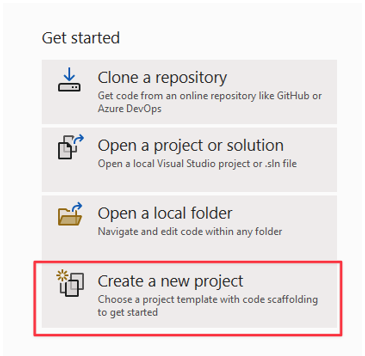
Στο επόμενο βήμα, επιλέξτε ένα πρότυπο έργου που θέλετε να χρησιμοποιήσετε. Στην περίπτωσή μας, θέλουμε να δημιουργήσουμε μια εφαρμογή Windows Forms. Επιλέξτε αυτό το πρότυπο.
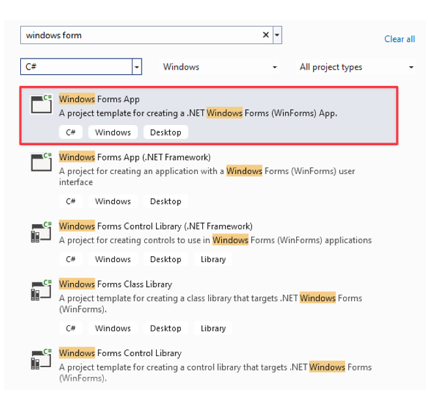
Στο επόμενο βήμα, επιλέξτε την έκδοση NET και δώστε ένα όνομα για το έργο σας.
Προσθήκη κουμπιού
Μόλις δημιουργήσετε το έργο, το Visual Studio θα σας μεταφέρει σε ένα πρόγραμμα επεξεργασίας μεταφοράς και απόθεσης όπου μπορείτε να σύρετε τα στοιχεία που χρειάζεστε.
Για την περίπτωσή μας, το πρώτο πράγμα που χρειαζόμαστε είναι ένα κουμπί που ενεργοποιεί το OpenFileDialog. Από το μενού της εργαλειοθήκης, σύρετε και αποθέστε το κουμπί στον καμβά.
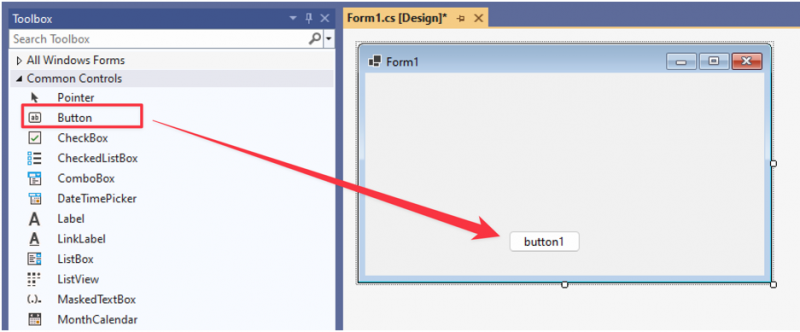
Αλλάξτε την ιδιότητα κειμένου του κουμπιού σε 'Άνοιγμα αρχείου'.
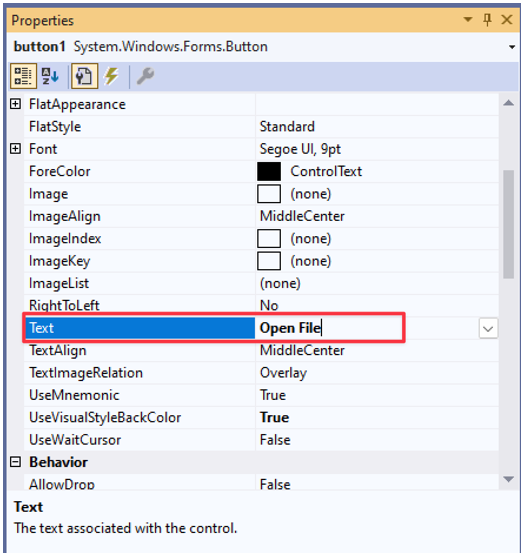
Κάντε κλικ στο κουμπί χειρισμού συμβάντων
Αυτή τη στιγμή, το κουμπί δεν κάνει τίποτα με ένα κλικ. Για να διασφαλίσουμε ότι το κουμπί ανοίγει το OpenFileDialog, πρέπει να προσθέσουμε ένα πρόγραμμα χειρισμού συμβάντων.
Κάντε διπλό κλικ στο κουμπί ή πατήστε F7 για να ανοίξετε το πρόγραμμα επεξεργασίας κώδικα.
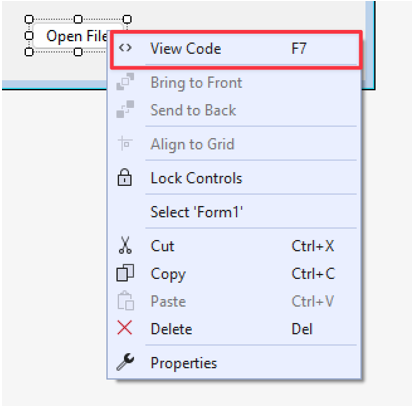
Στο πρόγραμμα χειρισμού συμβάντων κουμπιών, προσθέστε τον ακόλουθο κώδικα για να αρχικοποιήσετε και να ανοίξετε το OpenFileDialog:
{
χρησιμοποιώντας ( OpenFileDialog openFileDialog = νέο OpenFileDialog ( ) )
{
αν ( openFileDialog.ShowDialog ( ) == DialogResult.OK )
{
string selectedFile = openFileDialog.FileName;
MessageBox.Show ( 'Επιλεγμένο αρχείο:' + επιλεγμένο Αρχείο ) ;
}
}
}
Στο συγκεκριμένο παράδειγμα, ξεκινάμε δημιουργώντας μια παρουσία της κλάσης OpenFileDialog. Χρησιμοποιούμε επίσης τη δήλωση 'χρήση' για να διασφαλίσουμε ότι θα απορριφθεί σωστά μόλις ολοκληρωθεί η λειτουργία για να αποφευχθεί η σπατάλη πόρων.
Στη συνέχεια ελέγχουμε εάν ο χρήστης έχει επιβεβαιώσει την επιλογή του αρχείου κάνοντας κλικ στο κουμπί 'OK'.
Τέλος, ανακτούμε την πλήρη διαδρομή της επιλεγμένης διαδρομής και την εμφανίζουμε μέσα σε ένα στοιχείο MessageBox.
Δοκιμάστε να εκτελέσετε τον κώδικα και δείτε τι κάνει. Στην περίπτωσή μας, ο κώδικας μας επιτρέπει να ανοίξουμε τον επιλογέα αρχείων με βάση ένα κλικ στο κουμπί και να εμφανίσουμε τη διαδρομή προς το επιλεγμένο αρχείο ως εξής:
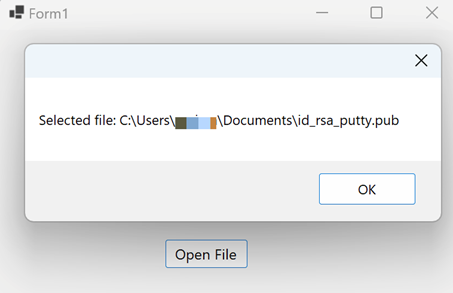
Επιλογή συγκεκριμένων τύπων αρχείων
Ανάλογα με τη χρήση της εφαρμογής σας, μπορεί να θέλετε να διαβάσετε μόνο συγκεκριμένα αρχεία. Εδώ μπαίνει στο παιχνίδι το φιλτράρισμα αρχείων. Ας υποθέσουμε ότι θέλουμε να επιλέξουμε μόνο τα αρχεία εικόνας. Μπορούμε να εφαρμόσουμε μια λειτουργικότητα φίλτρου αρχείων για αρχεία εικόνας ορίζοντας την ιδιότητα 'Filter' του OpenFileDialog.
Ρίξτε μια ματιά στον παρακάτω κώδικα:
ιδιωτικό κουμπί κενού1_Κάντε κλικ ( αποστολέας αντικειμένου, EventArgs e ){
χρησιμοποιώντας ( OpenFileDialog openFileDialog = νέο OpenFileDialog ( ) )
{
openFileDialog.Filter = 'Εικόνες|*.jpg,*.jpeg,*.png,*.gif,*.bmp,*.tiff,*.webp,*.heif,*.ico,*.raw' ;
αν ( openFileDialog.ShowDialog ( ) == DialogResult.OK )
{
string selectedFile = openFileDialog.FileName;
MessageBox.Show ( 'Επιλεγμένο αρχείο:' + επιλεγμένο Αρχείο ) ;
}
}
}
Μόλις εκτελέσουμε τον κώδικα και κάνουμε κλικ στο κουμπί, θα πρέπει να δούμε τους τύπους αρχείων που επιτρέπεται να επιλέξουμε όπως φαίνεται στο ακόλουθο παράδειγμα:
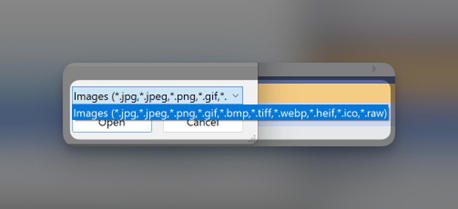
Εμφάνιση των περιεχομένων του αρχείου
Για να προσθέσουμε περισσότερη λειτουργικότητα στην εφαρμογή μας, μπορούμε να εμφανίσουμε τα περιεχόμενα του αρχείου χρησιμοποιώντας ένα MessageBox ως εξής:
ιδιωτικό κουμπί κενού1_Κάντε κλικ ( αποστολέας αντικειμένου, EventArgs e ){
χρησιμοποιώντας ( OpenFileDialog openFileDialog = νέο OpenFileDialog ( ) )
{
openFileDialog.Filter = 'Αρχεία κειμένου|*.txt' ;
αν ( openFileDialog.ShowDialog ( ) == DialogResult.OK )
{
string selectedFile = openFileDialog.FileName;
περιεχόμενο συμβολοσειράς = File.ReadAllText ( επιλεγμένο Αρχείο ) ;
MessageBox.Show ( 'Περιεχόμενο αρχείου:' + περιεχόμενο ) ;
}
}
}
Σε αυτήν την περίπτωση, φιλτράρουμε αρχεία κειμένου, καθώς είναι απλά στην ανάγνωση. Κατά την επιλογή του αρχείου, χρησιμοποιούμε το File.ReadAllText() και αποθηκεύουμε τα περιεχόμενα του αρχείου σε μια μεταβλητή.
Στη συνέχεια, εμφανίζουμε τα περιεχόμενα του αρχείου χρησιμοποιώντας το MessageBox όπως φαίνεται στη λειτουργικότητα του αρχείου που προκύπτει:
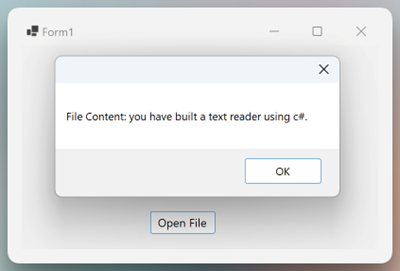
Επιλογή πολλαπλών αρχείων
Μπορείτε επίσης να ενεργοποιήσετε το OpenFileDialog να διαβάζει πολλά αρχεία χρησιμοποιώντας την ιδιότητα 'MultiSelect'. Αυτό είναι χρήσιμο όταν χρειάζεται να επιλέξετε πολλά αρχεία όπως αντιγραφή, μετακίνηση κ.λπ.
Η λειτουργία είναι η εξής:
ιδιωτικό κουμπί κενού1_Κάντε κλικ ( αποστολέας αντικειμένου, EventArgs e ){
χρησιμοποιώντας ( OpenFileDialog openFileDialog = νέο OpenFileDialog ( ) )
{
openFileDialog.Filter = 'Αρχεία κειμένου|*.txt' ;
openFileDialog.Multiselect = αληθής ;
αν ( openFileDialog.ShowDialog ( ) == DialogResult.OK )
{
για κάθε ( ήταν αρχείο σε openFileDialog.FileNames )
{
MessageBox.Show ( 'Επιλεγμένα αρχεία: ' + αρχείο ) ;
}
}
}
}
Σε αυτό το παράδειγμα, χρησιμοποιούμε την ιδιότητα 'MultiSelect' που μας επιτρέπει να επιλέγουμε πολλά αρχεία κειμένου.
Στη συνέχεια επαναλαμβάνουμε κάθε επιλεγμένο αρχείο και εμφανίζουμε τη διαδρομή του σε ένα MessageBox.
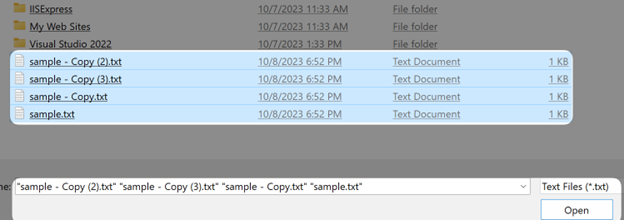
Ορίστε το!
συμπέρασμα
Σε αυτό το καταπληκτικό σεμινάριο, μάθατε πώς να δημιουργείτε μια βασική εφαρμογή GUI σε C# που μπορεί να διαβάσει το αρχείο και να εμφανίσει τα περιεχόμενα χρησιμοποιώντας το OpenFileDialog. Μάθατε επίσης για τις δυνατότητες όπως φιλτράρισμα για συγκεκριμένα αρχεία, επιλογή πολλαπλών αρχείων κ.λπ.